利用AList搭建家庭个人影音库
1.Docker运行AList
docker run -d --restart=always -v /etc/alist:/opt/alist/data -p 5244:5244 --name="alist" xhofe/alist:latest
查看运行状态
docker ps
部署成功,可以访问:IP地址:5244查看
2.查看初始密码
初始密码请查看日志输出:
docker logs alist
# 或者
docker exec -it alist ./alist -password3.添加一个存储
以小雅为例:主页 | 小雅的分类 Alist (xiaoya.pro)
驱动:AList V3
挂载路径: /小雅
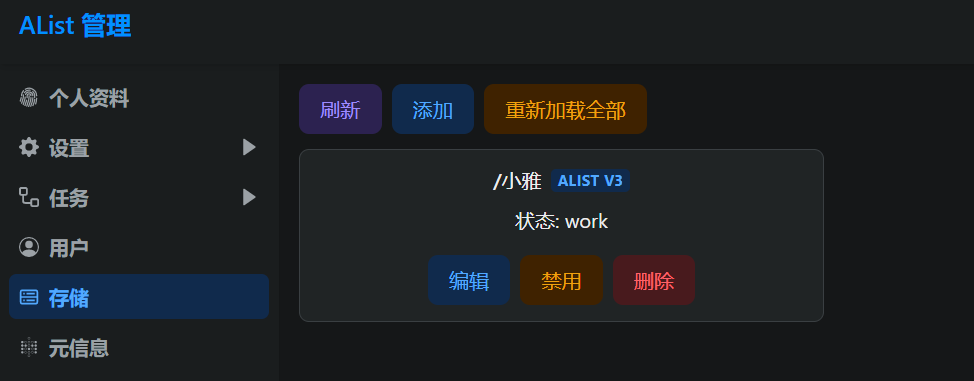
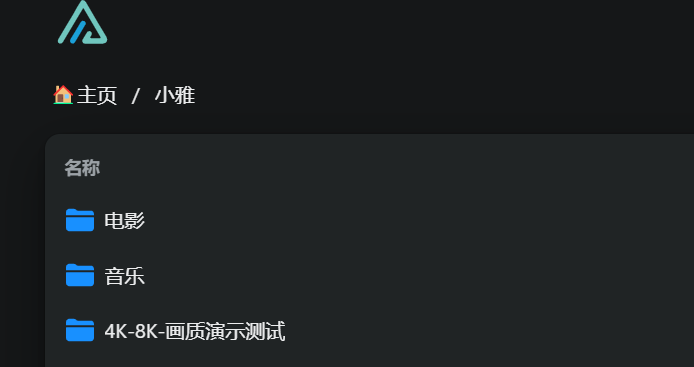
4.虚拟机部署家庭使用
收购一台服务器或者使用群晖来部署
当使用VM ware部署时,为了让手机、其他电脑、电视多设备访问,需要做一些操作。
4.1 主机防火墙开放端口
入站规则添加TCP方式
端口:5244
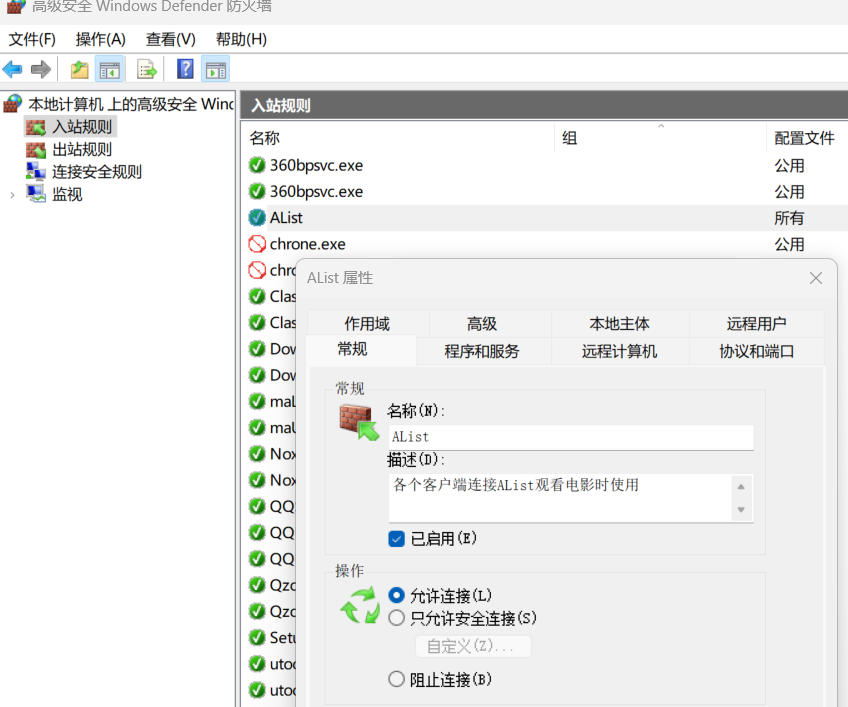
4.2 虚拟机端口转发
由于虚拟机采用的是Nat联网方式,菜单->编辑->虚拟网络编辑器->更改设置
选择VMnet8网络,点击NAT设置添加端口转发规则
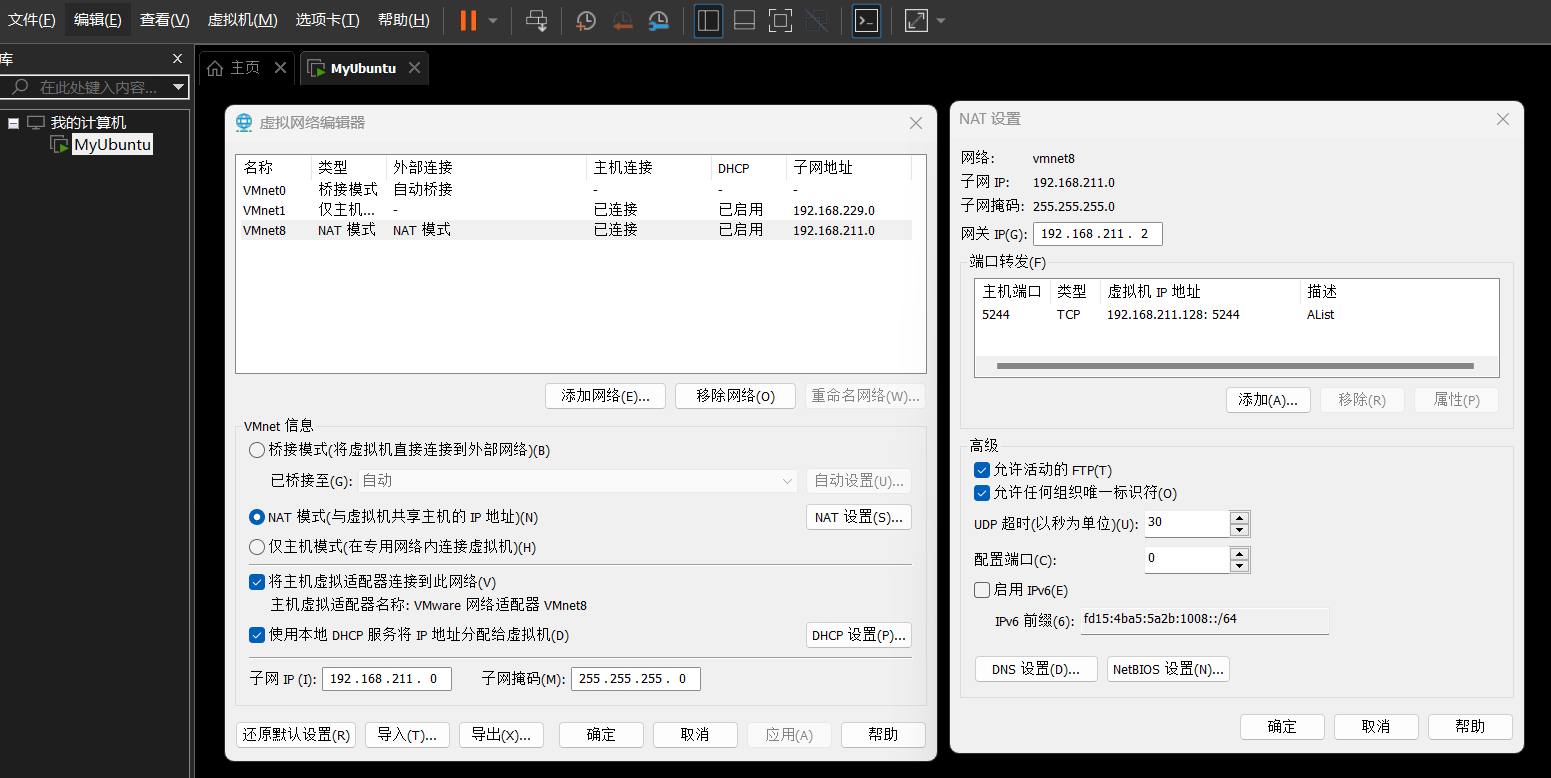
4.3 服务器开放端口
# install ufw
sudo apt update
sudo apt install ufw
# allow port
sudo uft allow 5244 4.4 同局域网内,手机直接访问笔记本的IP:Port
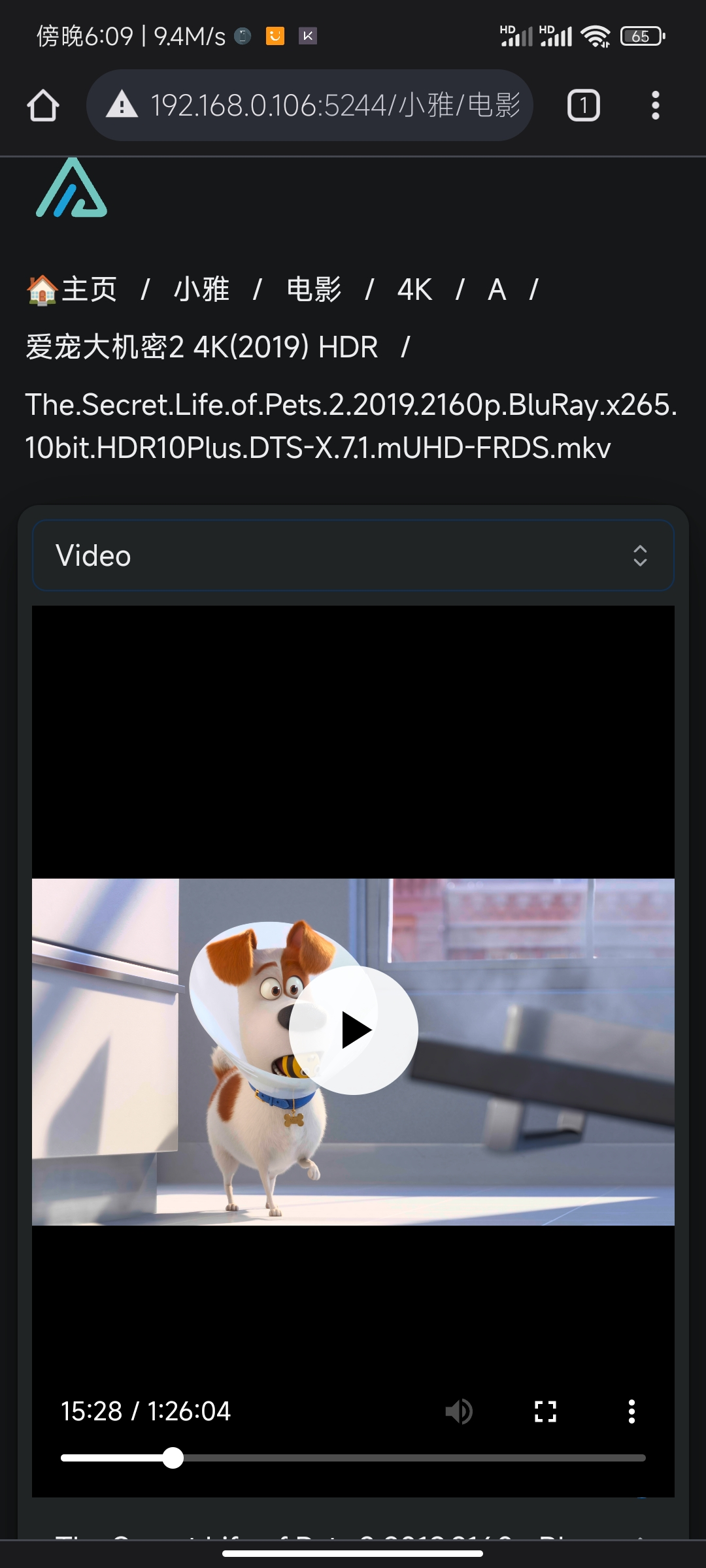
5.几个资源站
- 小雅:主页 | 小雅的分类 Alist (xiaoya.pro)
- Puppet Studi:主页 | Puppet Studio (kugutsu.ml)
- 七米蓝:Alist (chirmyram.com)
- Banana的资源站:主页 | Media Center (advanced360.top)
- 小瑞:小瑞 (bestruirui.repl.co)
- Arley's Drive:Arley's Drive
- 微资源:资源站.随意盘 (weixinqqq.com)
引用
1.AList Document:https://alist-doc.nn.ci/
2.手机如何连接VMware虚拟机中的服务器:https://blog.csdn.net/u014595668/article/details/50138635
3.Ubuntu20.04开放指定端口:https://blog.csdn.net/lianghecai52171314/article/details/113813826
4.Alist搭建免费百T空间的个人影视库,免下载直接看#Alist #小雅Alist #网盘资源 #电脑 #自建服务 #webdav #影音库: https://www.douyin.com/video/7184075934528589095




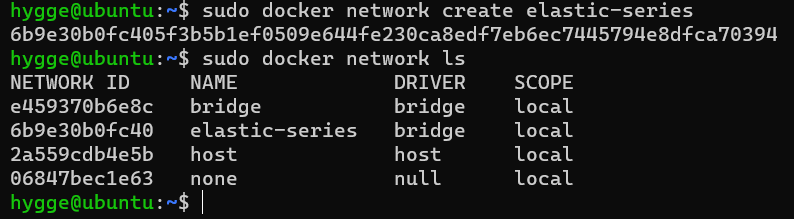
请问我在挂载的时候提示Failed init storage: the site does not allow mounted,这个是什么原因
请问我在挂载的时候提示Failed init storage: the site does not allow mounted,这个是什么原因
我是按照文中选择的alist v3,但是后面选择alist v2状态就变成work了